Każdy, kto wie coś o grach komputerowych, najprawdopodobniej wie, czym jest Steam.
Ta cyfrowa platforma dystrybucji gier wideo jest prawdopodobnie najbardziej rozpoznawalną obecnie na rynku.
Jednak utrzymanie łańcucha pokarmowego w grach wideo nie jest łatwe, a Steam wciąż ewoluuje.
Jednym świetnym przykładem ewolucji Steam jest wiadomość, że Biblioteka Steam przechodzi kompletną modernizację.
Jak zmienić klienta Steam na wersję Beta?
1. Dołącz do wersji beta, gdy Steam jest w trybie małym lub dużym
- Uruchomić Parowy
- Wybierz Parowy (Lewy górny róg)
- Wybierz Ustawienia
- Idź do Konto patka
- Kliknij Zmiana obok tego, co mówi Udział w beta
- Wybierz Aktualizacja Beta Steam z listy rozwijanej i kliknij dobrze
- Wybierz Uruchom ponownie Steam po wyświetleniu monitu

2. Dołącz do wersji beta, gdy Steam jest w trybie dużego obrazu
- Wybierz Ustawienia
- Wybierz System
- Sprawdź Weź udział w wersji beta klienta opcja
- Wybierz Uruchom ponownie Steam po wyświetleniu monitu
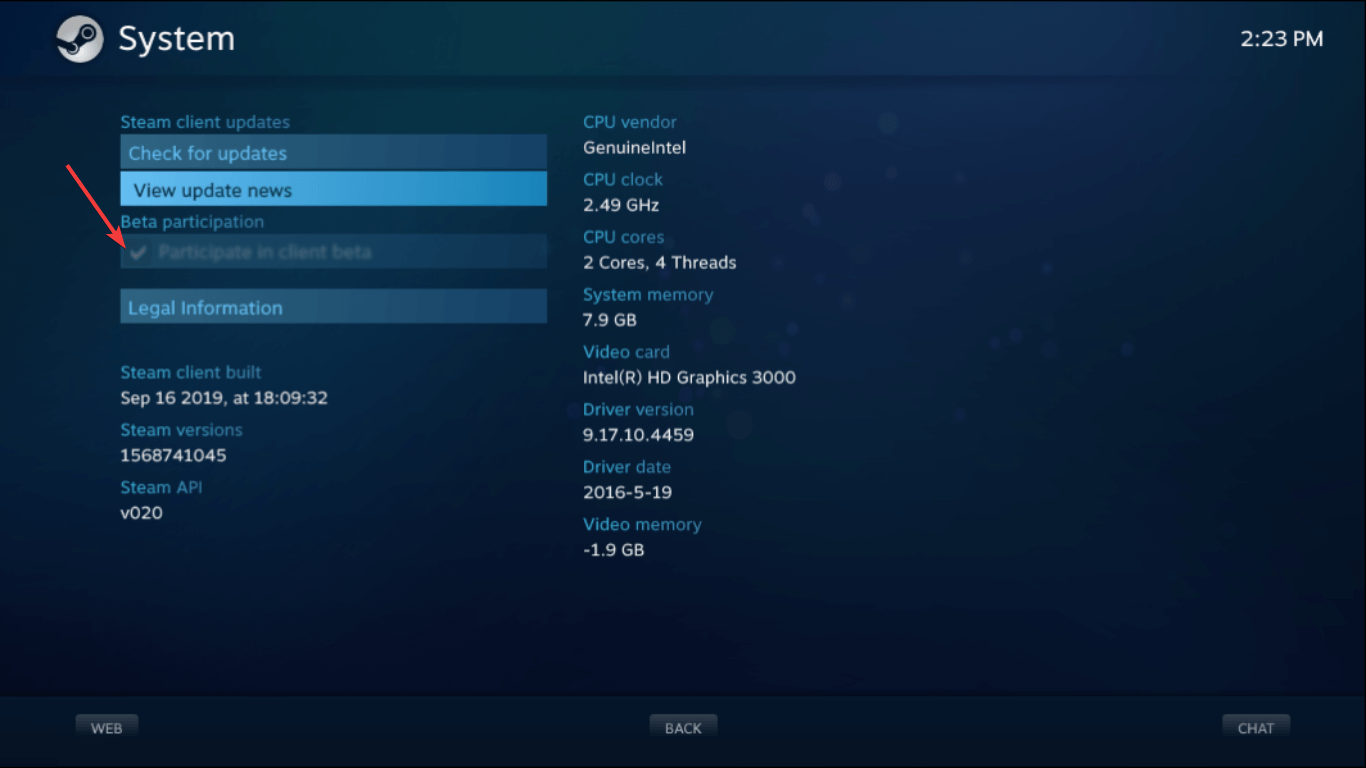
Co przynosi nowa biblioteka Steam?
Szybszy dostęp do aktualizacji gier
Dzięki nowemu klientowi będziesz pierwszy wiedzieć, kiedy gry w Twojej bibliotece otrzymają aktualizację lub wydarzenie
Wystarczy kliknąć wydarzenie, aby przejrzeć wszystkie najnowsze aktualizacje tej gry.
Obszar, w którym wyświetlane są ostatnio odtwarzane gry
Dzięki nowemu klientowi Steam masz teraz półkę, na której znajdziesz gry, w które ostatnio grałeś lub kupiłeś.
Wszystko, co musisz zrobić, to nacisnąć duży zielony przycisk, aby wybrać miejsce, w którym skończyłeś w ostatniej grze.
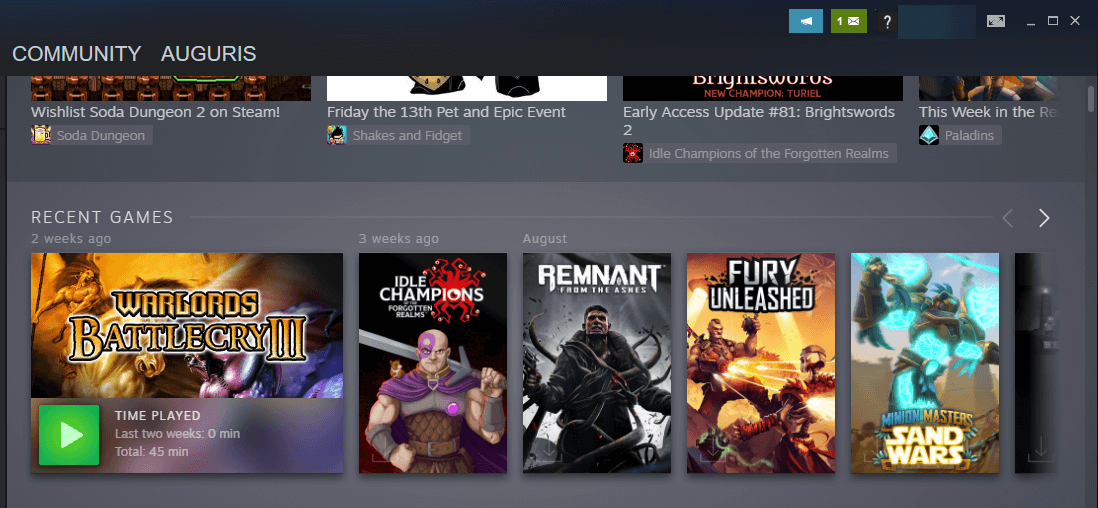
Dziennik aktywności twoich znajomych
Dzięki nowej karcie Steam możesz zobaczyć, w co obecnie grają znajomi, a nawet znaleźć nową grę, którą warto wypróbować.
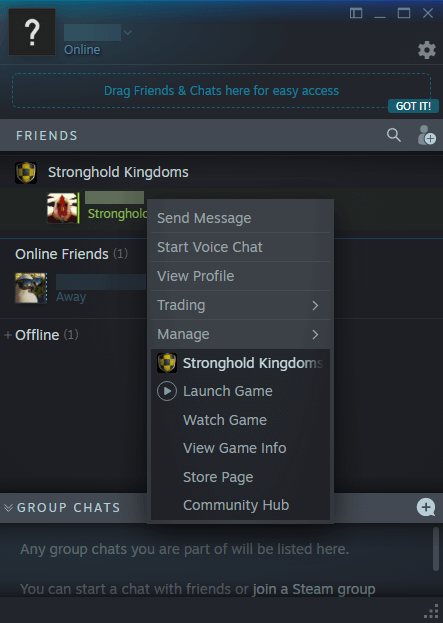
Karta Kolekcje
Możesz dodać niestandardową półkę lub dwadzieścia, a także podświetlić swoje ulubione kolekcje lub po prostu zaprezentować wszystkie swoje gry.
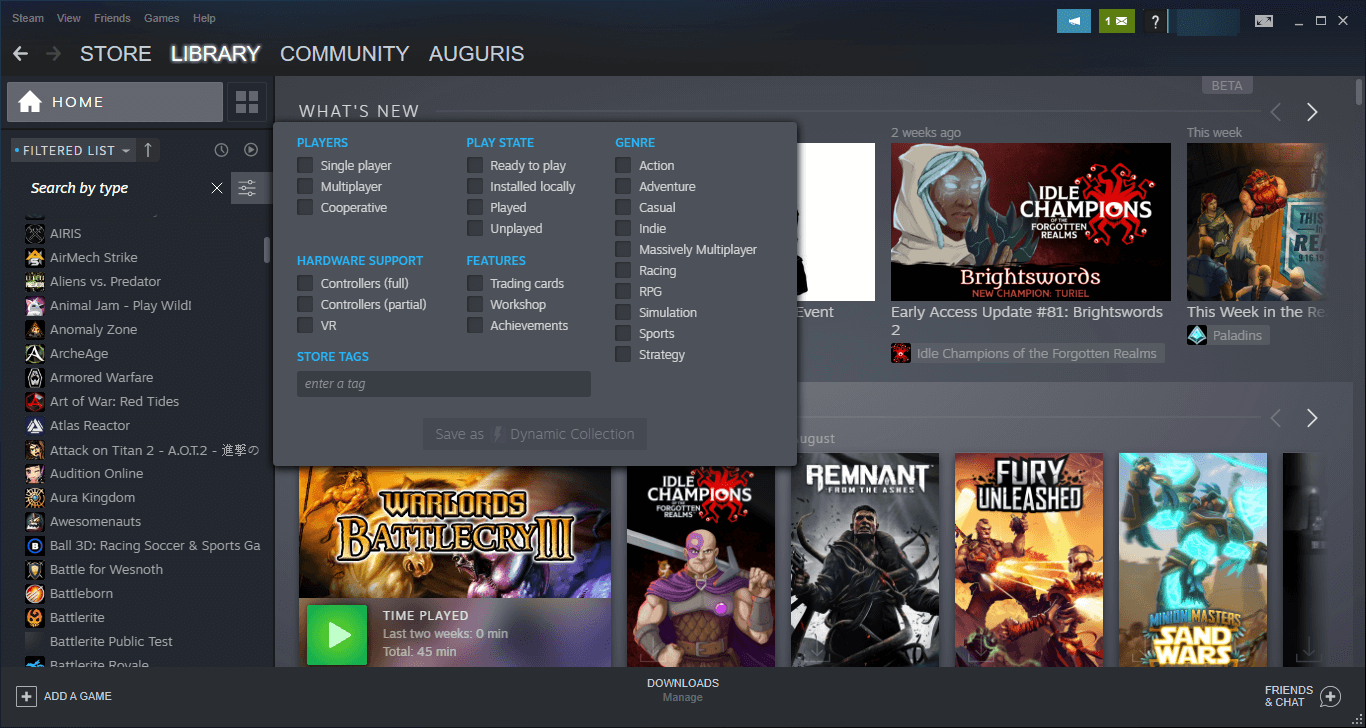
Wszystkie informacje o grze na jednej stronie
Wszystko od programisty, znajomych i społeczności zostanie przeniesione na jedną stronę.
Ułatwi to nadążanie za nowościami w grach.
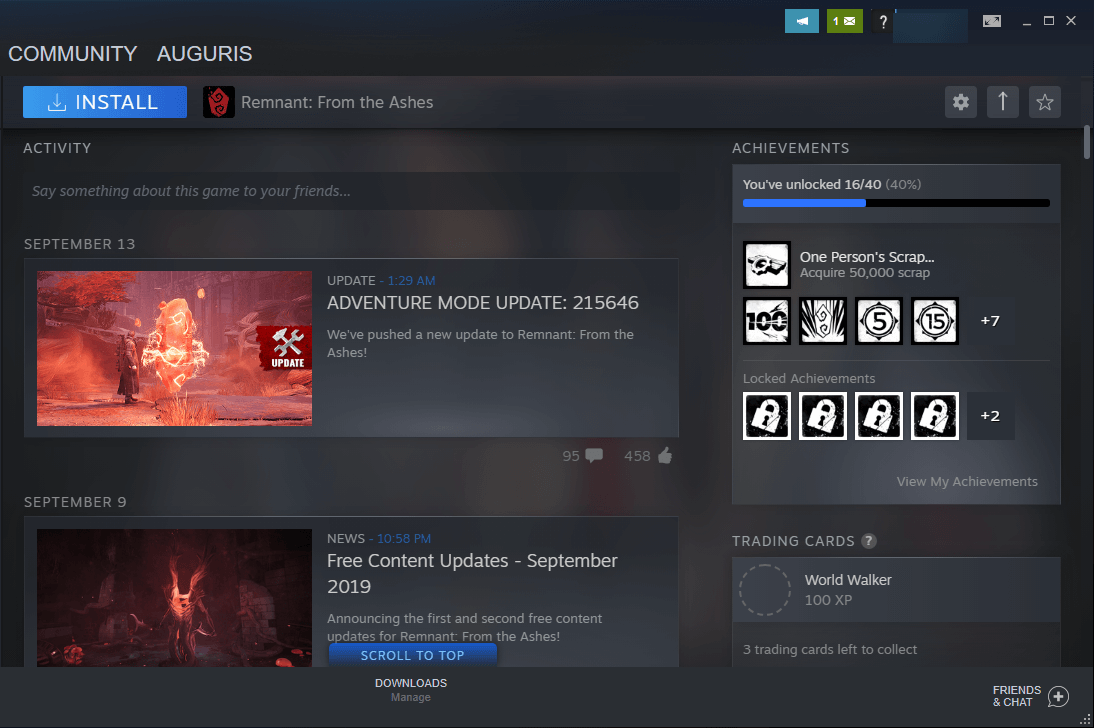
Lepsza organizacja biblioteki
Nowy klient Steam ułatwi przeglądanie, sortowanie, ukrywanie i oferowanie gier.
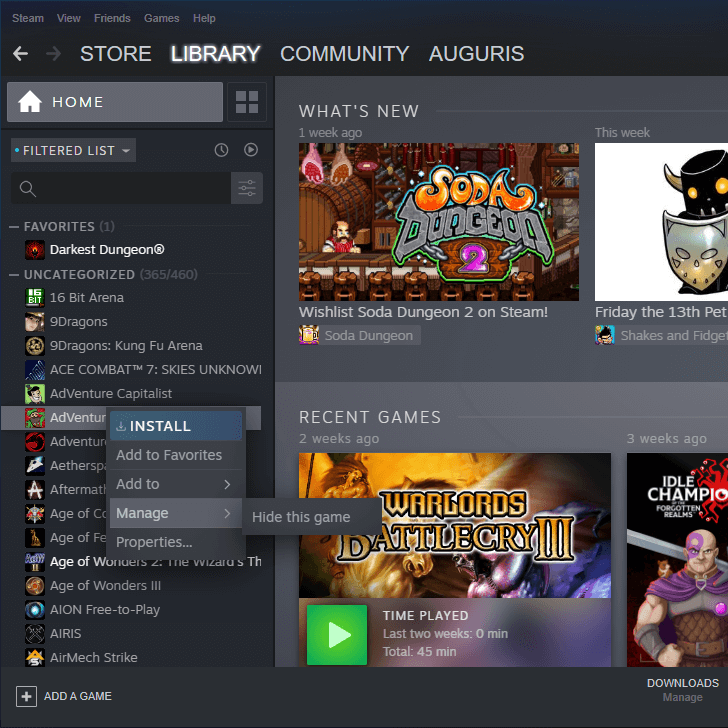
Jeśli wszystkie te funkcje brzmią niezwykle obiecująco, najprawdopodobniej zechcesz jak najszybciej dołączyć do wersji beta!
Zatwierdź





